Introdução
O Exercício de opções é o momento em que o beneficiário do plano de opções exerce sua opção de comprar ações da organização, ao cumprir as cláusulas de seu contrato. O processo a ser seguido para executar esta compra geralmente está previsto no próprio contrato de opções, mas em termos gerais segue as etapas:

Como notificar e acompanhar o exercício de opções pelo Basement?
Dividimos o exercício de opções no Basement em diferentes etapas que envolvem tanto o administrador como o beneficiário. Você poderá:
- Notificar o exercício de opções
- Informar o pagamento do exercício
- Acompanhar o andamento do exercício
- Cancelar um exercício de opções
1. Notificar o exercício de opções
Para que a opção de notificar o exercício pelo Basement esteja disponível, é necessário que o administrador da organização habilite esta funcionalidade.
- Com a funcionalidade habilitada, vá em Opções > Visão geral
- Para um contrato com opções vestidas, clique no botão de ação e clique em Notificar exercício
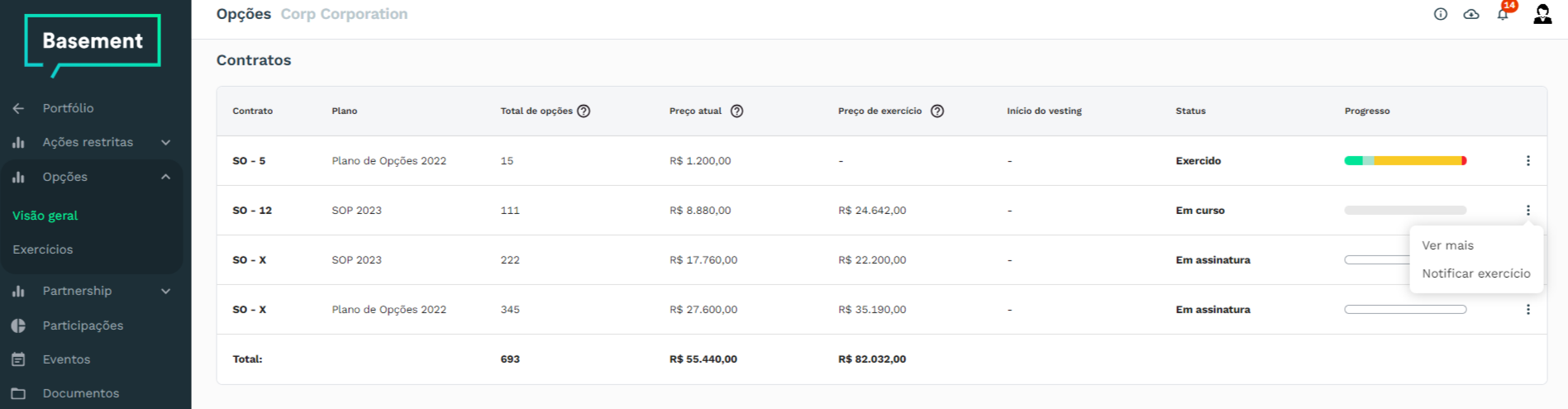
- Preencha as informações e clique em Avançar:
- Quantidade a exercer
- Anexo de documentos
- Mensagem para o administrador
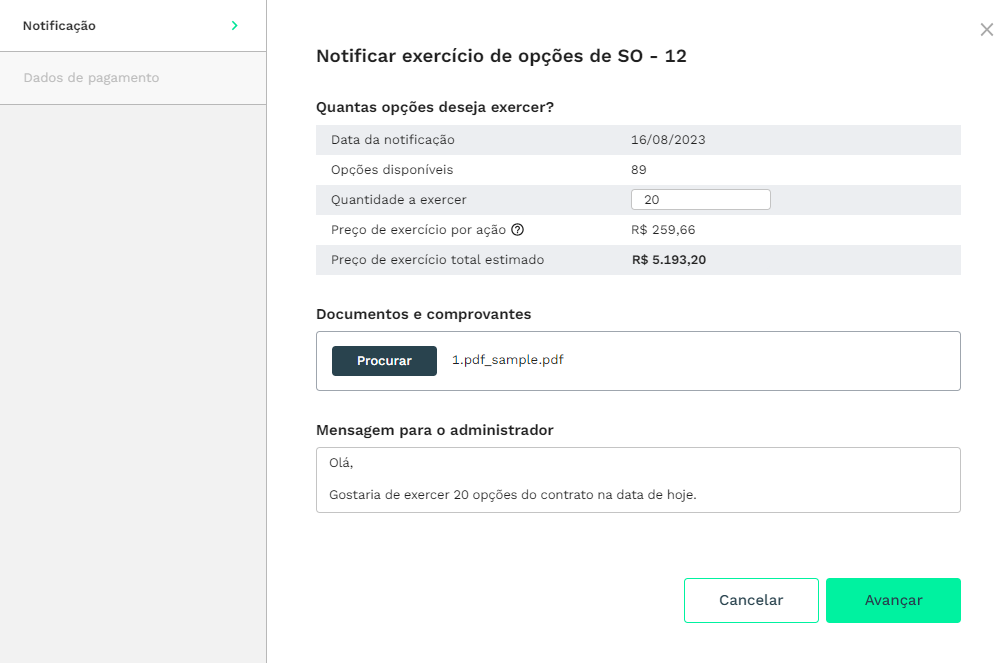
- Confira as informações e, se necessário, clique em Voltar para ajustá-las. Caso esteja tudo correto, clique em Notificar
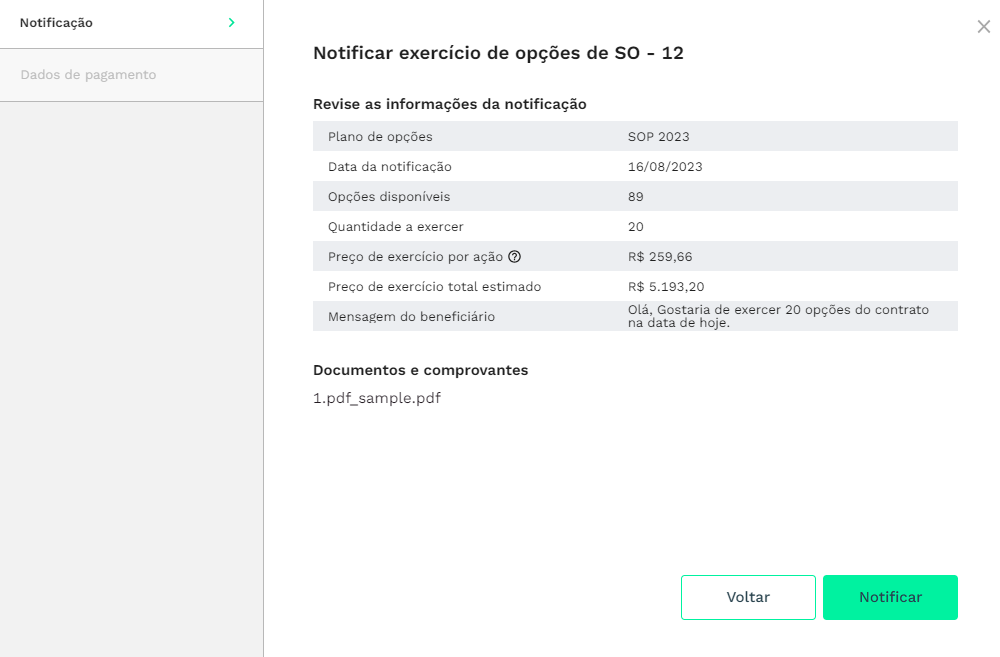
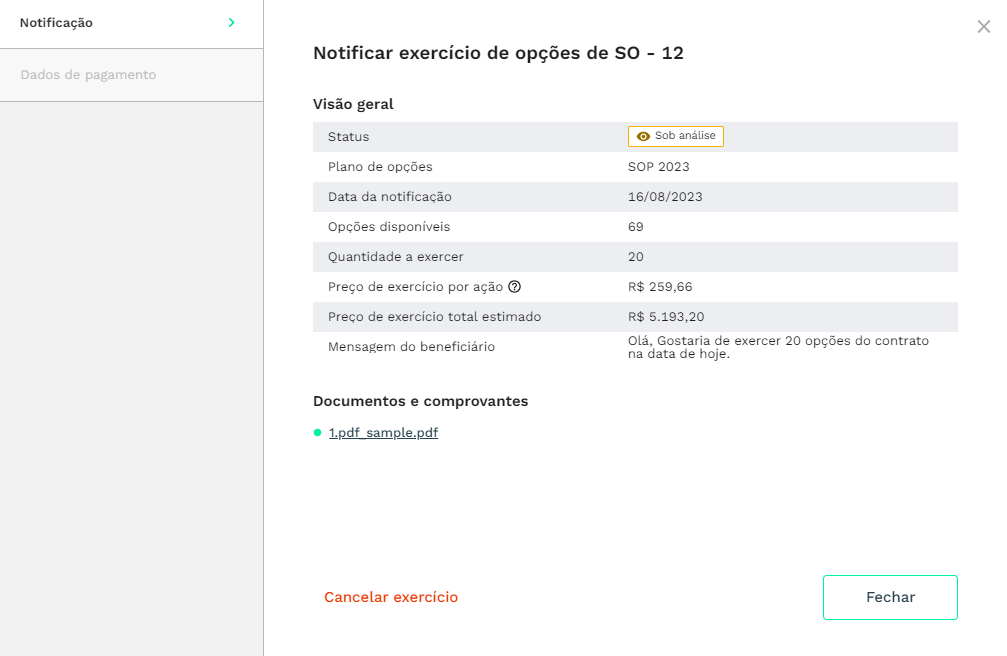
- O administrador é notificado via Basement e por e-mail e analisará sua solicitação. Você será informado das atualizações via Basement e por e-mail
2. Informar o pagamento do exercício
Conforme você realize o pagamento das parcelas do exercício, você pode informar estes pagamentos ao administrador via Basement. Assim, o administrador poderá verificá-las e validar o pagamento das parcelas, que refletirão no status de pagamento do exercício.
- Vá em Opções > Exercícios. Na tabela de notificações, encontre a notificação para a qual deseja informar um pagamento. Clique no botão de ação, clique em Ver mais e em seguida clique na aba Dados de pagamento
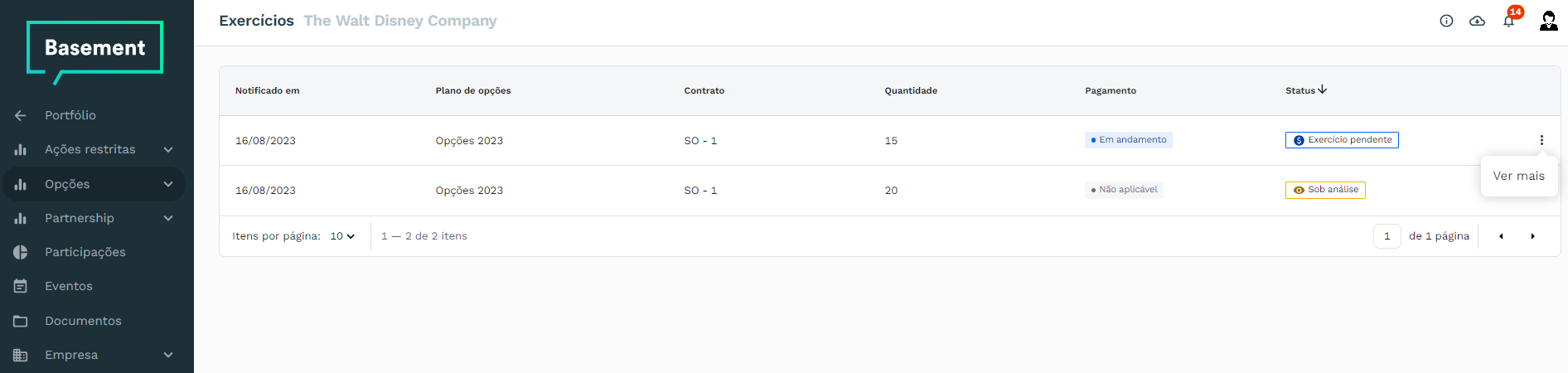
Na seção Informar pagamento, execute uma das ações disponíveis para informar o pagamento de uma parcela.
- Informar pagamento - Adicionar pagamento: Registre uma nova parcela de pagamento inserindo as informações correspondentes e clique em Salvar
- Data do pagamento: Insira a data do pagamento
- Valor da parcela: Insira o valor do pagamento

A parcela é criada e fica com status Em validação até que o administrador valide as informações e avalie a parcela como status Paga.

- Informar pagamento - Parcela programada: Uma parcela previamente registrada pelo administrador, ainda não paga e com Data do pagamento igual ou posterior à data atual aparecerá com o status Programada. Clique no botão de ação e clique em Informar pagamento. Ajuste as informações e necessário e clique em Confirmar

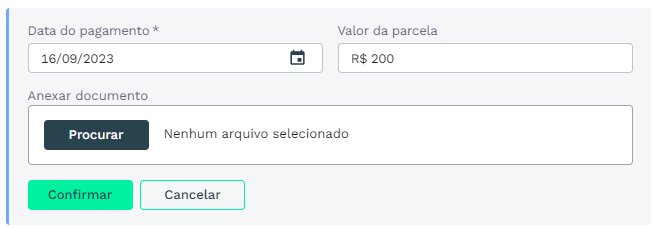
A parcela passa ao status Em validação até que o administrador valide as informações e avalie a parcela como status Paga.
- Informar pagamento - Parcela Atrasada: Uma parcela previamente registrada pelo administrador, ainda não paga e com Data do pagamento anterior à data atual aparecerá com o status Atrasada. Clique no botão de ação e clique em Informar pagamento. Ajuste as informações e necessário e clique em Confirmar
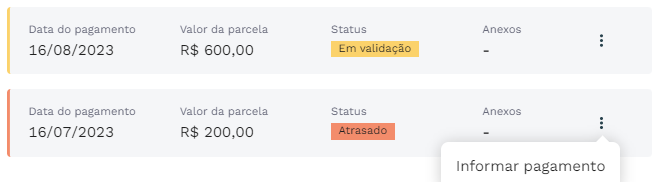
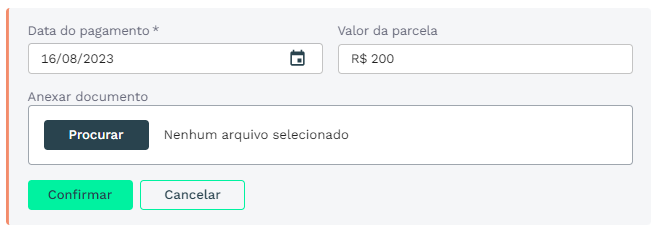
- Editar pagamento - Parcela Em validação: Caso tenha informado algum dado errado e precise ajustar, é possível fazer isso desde que o status da parcela de pagamento seja Em validação. Clique no botão de ação e clique em Editar. Ajustes as informações necessárias e clique em Confirmar
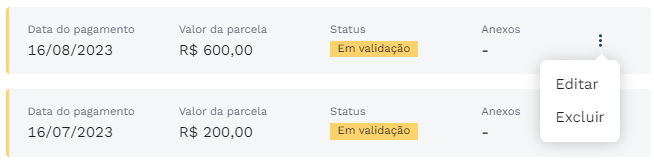

O administrador é notificado via Basement e por e-mail para que analise as informações e valide os pagamentos. Você será informado das atualizações via Basement e por e-mail.
3. Acompanhar o andamento do exercício
Você pode, a qualquer momento, consultar o andamento de um exercício de opções no Basement (tanto aqueles solicitados por você quanto aqueles solicitados pelo administrador) para verificar algumas informações, como:
3.1 Status e informações do exercício
Você pode consultar o status do exercício a partir da tabela de exercícios e abrindo o modal de informações de um exercício específico e acessando a aba de Notificação
- Vá em Opções > Exercícios, clique no botão de ação de um exercício, clique em Ver mais e, em seguida, clique na aba Notificação. Confira os detalhes, incluindo o status e visualize documentos

3.2 Status e informações do pagamento
Você pode consultar o status do pagamento a partir da tabela de exercícios e abrindo o modal de informações de um exercício específico e acessando a aba de Dados de pagamento
- Vá em Opções > Exercícios, clique no botão de ação de um exercício, clique em Ver mais e, em seguida, clique na aba Dados de pagamento. Confira os detalhes, incluindo o status do pagamento, preço de exercício efetivo total atualizado, total pago e saldo devedor. Acompanhe ainda nesta aba as parcelas de pagamento, seus status e documentos vinculados


4. Cancelar um exercício de opções
Você pode cancelar um exercício em andamento desde que ele esteja em status Sob análise. Apenas um administrador pode cancelar um exercício em outros status.
- Caso precise cancelar um exercício de opções, vá em Opções > Exercícios. Na tabela de exercícios, clique no botão de ação para um exercício e clique em Cancelar
- O administrador será notificado via Basement e por e-mail
.png?height=120&name=simbolo-gradiente%20(1).png)